当我们拿到一台新的windows server 2012 服务器的时候,默认hyper-v是没有开启的,如果我们要在windows server上面创建虚拟机,那么我们也就需要开启hyper-v。
开启 hyper-v : 服务器管理器---》管理---》添加角色和功能

然后一路下一步后,我们可以看到服务器角色里有个Hyper-V我们选择并添加安装.
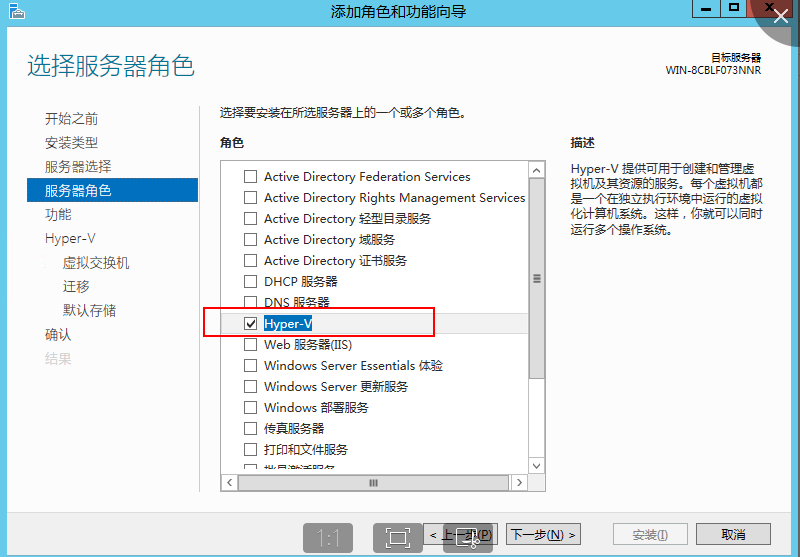
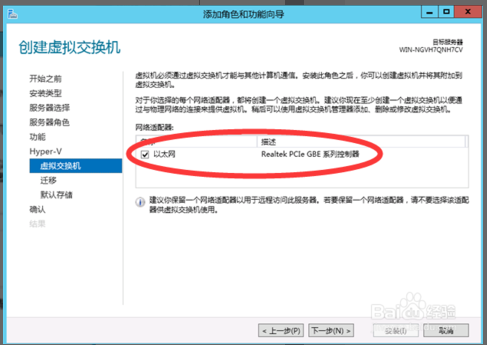
注意的一点就是我们在选择网卡的时候要选择我们已经连接网络的网卡作为网络适配器.
然后我们需要重启我们的服务器让我们的hyper-v配置生效。我们可以在网络连接管理的界面看到有三个网络适配器了。
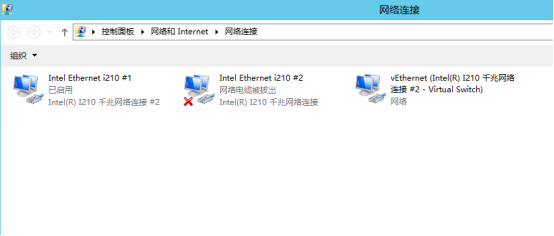
然后我们就就可以基于hyper-v进行创建虚拟机了。
打开Hyper-v管理器,点击新建---》虚拟机
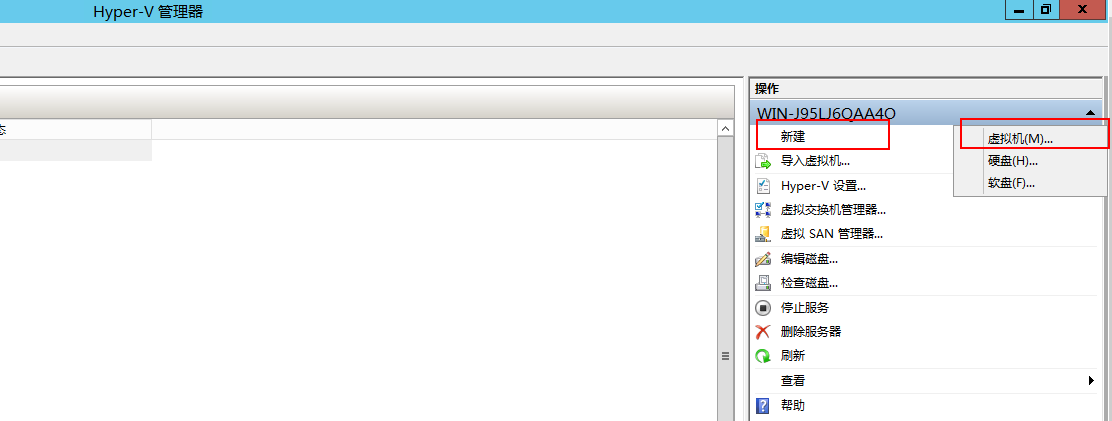
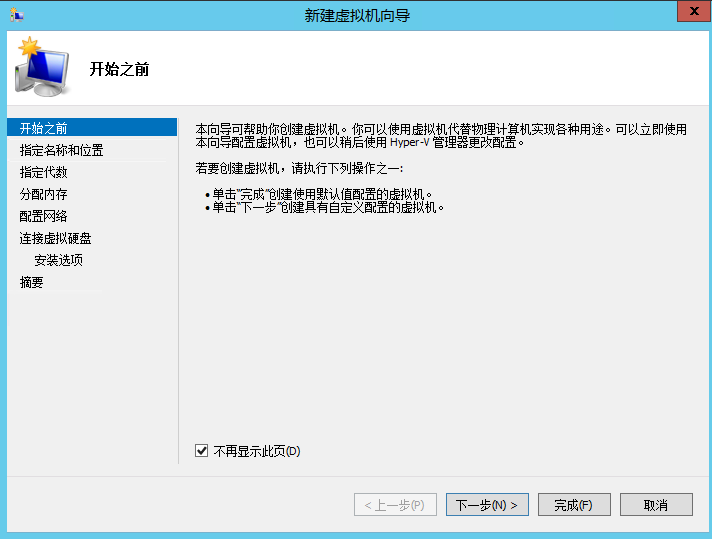
指定虚拟机的名称和安装位置。
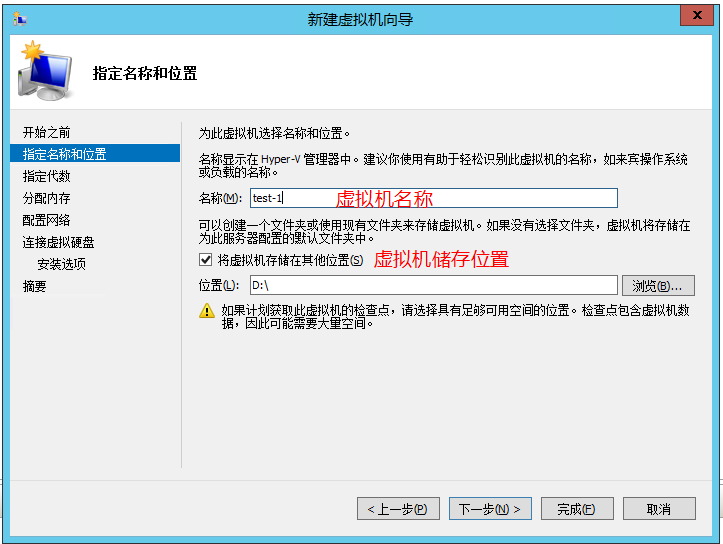
选择虚拟机的代数。
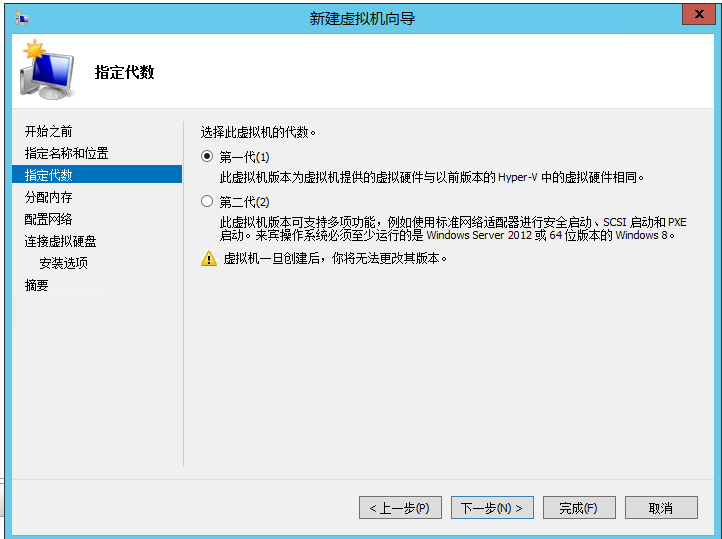
对于上面的代数选择,我在网上看到一张有关于第一代和第二代虚拟机对比的图片,大家可以根据自己的需求进行选择。
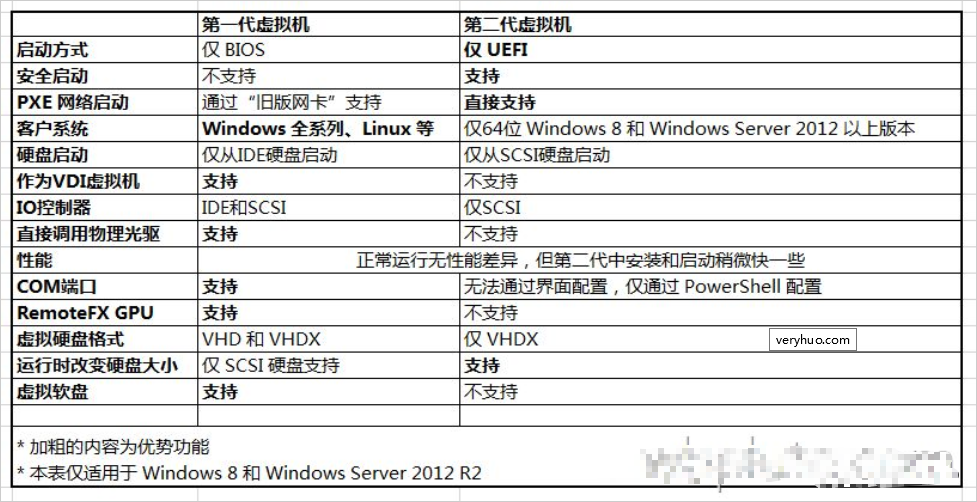
分配内存
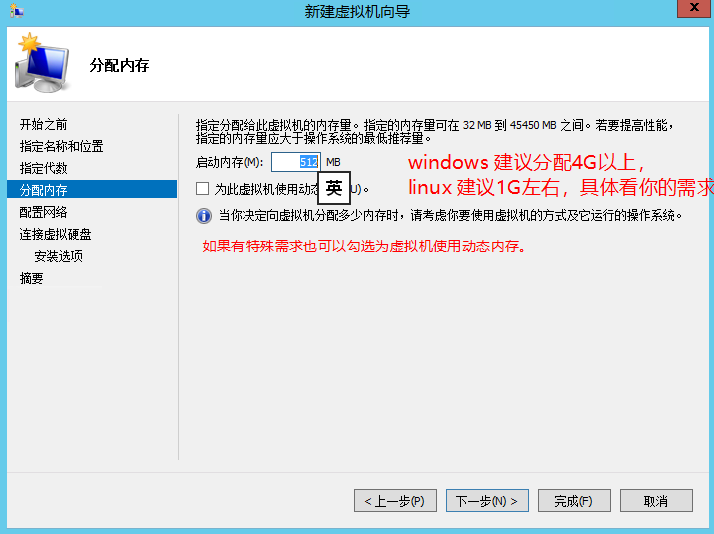
配置网络
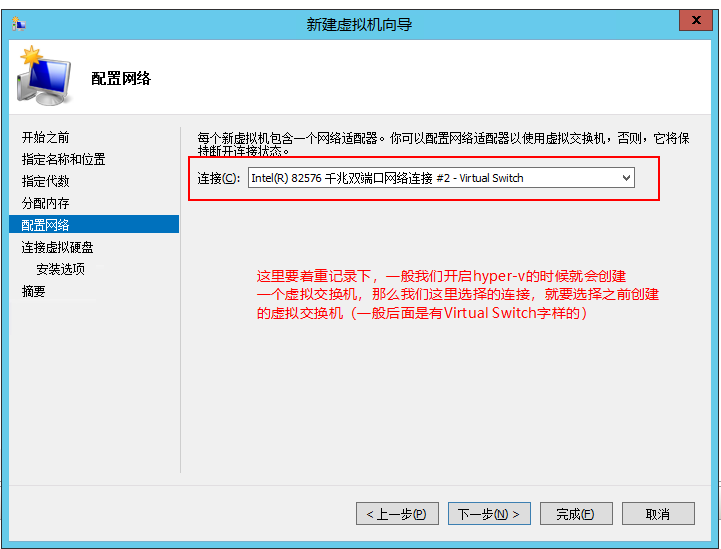
设置虚拟磁盘大小以及储存位置和虚拟磁盘名称。
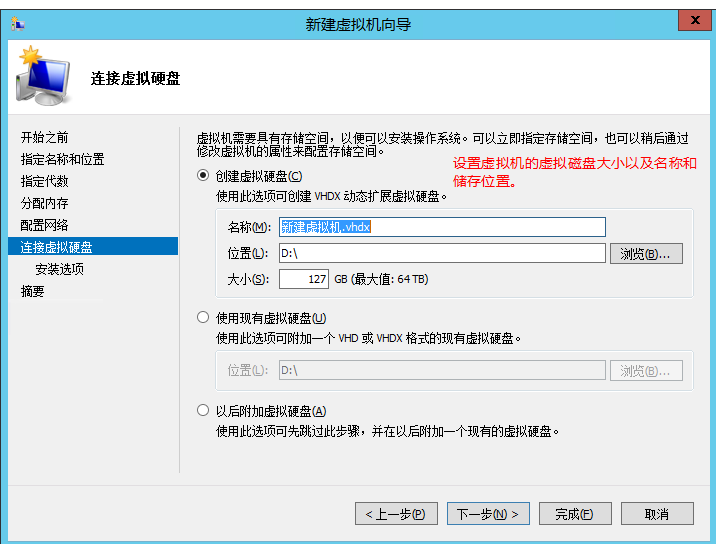
选择安装镜像
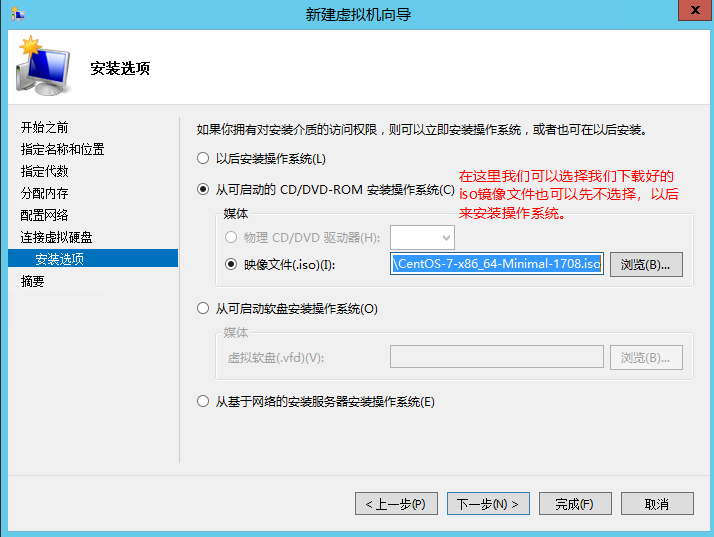
这样我们就创建好了一个虚拟主机。如果我们已经加载好了镜像,那么我们就可以通过启动虚拟机来进行安装系统的步骤了。如果之前没有加载镜像那么我们需要加载后才可以进行系统的安装。
注意事项:
在设置网络和开启hyper-v时候选择的网络一定要注意,否则容易导致断网,连接不上主机。